
|
Читайте также: |
1. Создайте изображение 500x500 пикселей, с любым фоном.
2. Используйте инструмент выделения (Elliptical Marquee Tool), и зажав Shift создайте идеальный круг.
3. Создайте новый слой и залейте его белым цветом.
4. Layer > Layer Style > Stroke и ставим параметры как на скриншоте:
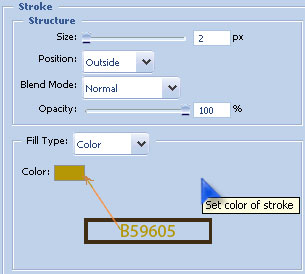
| Получаем:
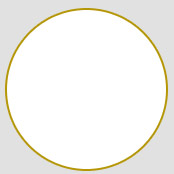
|
5. Далее примените градиент (Gradient Overlay)
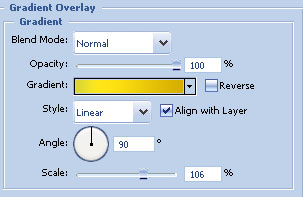
| 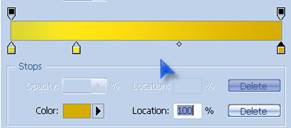 Цвета слева направо: #D8D635 -> #FFE617 -> #D6AD00
Цвета слева направо: #D8D635 -> #FFE617 -> #D6AD00
|
6. Создайте новый слой
7. Выполните команду Select > Modify > Contract и создайте круг примерно на 3-5 пикселей меньше, чем начальный 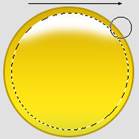
8. Выбирите кисть (brush tool) и ставим ей размер в 35px.
9. Используйте кисть для создания эффекта солнечного блика, кистью пару раз проводим по верхушке нашего выделения, как показано ниже:
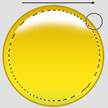
10. Теперь устанавливаем непрозрачность слоя примерно на 60%.
Снимаем выделение (Ctrl+D), теперь у Вас должен быть шарик подобный этому:

11. Создаём глаза, рот и брови. Создаём новый слой и рисуем глаз. Используем для этого Ellipse Tool (U).

12. Теперь используем перо (Pen tool). Растеризируем слой и выделяем его
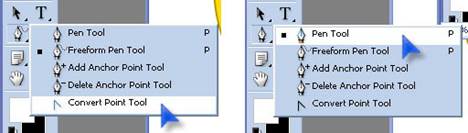
13. Пока глаз выделен применяем к нему gradient tool (серо - белый) и проводим градиентом по глазу сверху вниз. [можно уменьшить непрозрачность градиента ~ до 50-70%]
Далее применяем Layer > Layer Style > Stroke
14. Теперь добавляем глазу сияние, создаём новый слой, зажимаем Ctrl + нажимаем на слой с глазом для его выделения, уменьшаем выделение - SELECT > Modify > Contract на 2 ~ 4. Опять используем brush tool белого цвета, немного по краям поводим кистью, ставим непрозрачность слоя на 70%, получается примерно следующее:

15. Теперь дублируем слой с глазом (Ctrl+J), заходим EDIT > Transform > Flip Horizontal и поворачиваем глаз.

16. Следующим шагом будет создание рта и зрачков для глаз. Снова создаём слой отдельно для зрачка и рта. Используем инструмент выделения и заливание чёрным цветом

17. Создаём слой, добавляем бровь, используя на ваше усмотрение pen tool или метод выделения.

18. Как только бровь создана, дублируем её для правого глаза и с помощью pen tool меняем ей вид. Для бровей применяем Bevel and Emboss + Drop Shadow для придания глубины.

Дата добавления: 2015-07-20; просмотров: 117 | Нарушение авторских прав
| <== предыдущая страница | | | следующая страница ==> |
| Доказательство. | | | Соціальне страхування на випадок безробіття |